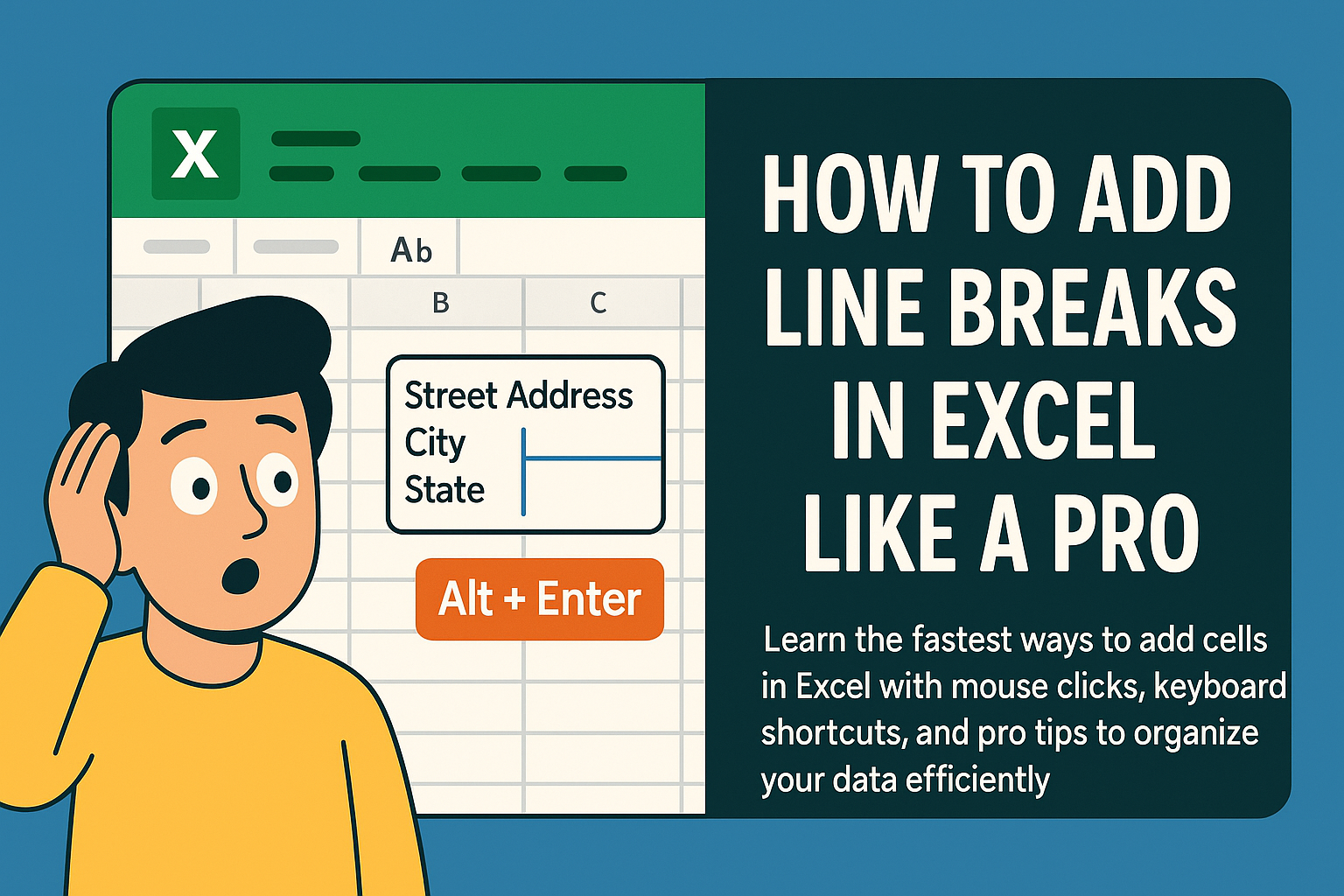Como Gerente de Crecimiento de Usuarios en Excelmatic, he visto de primera mano cómo dominar lo básico de Excel—como agregar columnas—puede transformar la productividad. Aunque los métodos tradicionales funcionan, los profesionales modernos necesitan soluciones más rápidas. Permíteme guiarte tanto por los métodos manuales como por cómo herramientas con IA como Excelmatic pueden revolucionar esta simple tarea.
La forma tradicional de agregar columnas en Excel
Método 1: Inserción con clic derecho
- Selecciona la columna adyacente: Haz clic en el encabezado con letra de la columna donde debe aparecer tu nueva columna
- Clic derecho y elige Insertar: Esto añade una columna en blanco a la izquierda de tu selección
- Nombra tu columna: Haz clic en la celda del encabezado e ingresa tu etiqueta
Método 2: Atajo de teclado
Para usuarios avanzados:
- Selecciona tu columna de referencia
- Presiona
Ctrl + Shift + +(signo más encima del teclado principal)
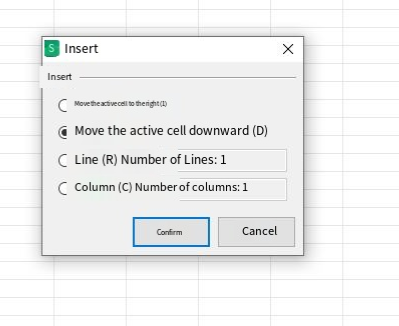
- Excel inserta instantáneamente una nueva columna
Consejo profesional: Estos métodos funcionan para múltiples columnas—solo selecciona varios encabezados antes de insertar.
Trabajando con tablas de Excel
Las Tablas de Excel (creadas con Ctrl+T) ofrecen funcionalidad especial:
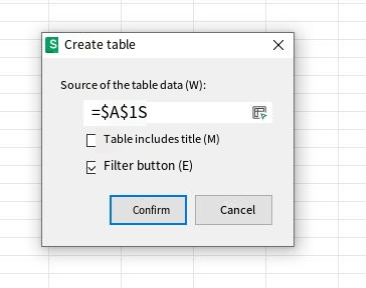
- Haz clic en cualquier celda de tu tabla
- Navega a Herramientas de tabla > pestaña Diseño
- Usa los botones "Insertar derecha" o "Insertar izquierda"
¿La ventaja? Las tablas extienden automáticamente el formato y las fórmulas a nuevas columnas—un gran ahorro de tiempo para informes recurrentes.
Técnicas avanzadas
Validación de datos para nuevas columnas
Asegura la calidad de los datos:
- Selecciona tu nueva columna
- Ve a Datos > Validación de datos
- Establece reglas (ej. solo fechas, texto específico)
Ajuste automático del ancho de columna
Haz doble clic en la línea entre encabezados de columna para ajustar automáticamente al contenido.
La solución moderna: Automatiza con Excelmatic

Aunque estos métodos manuales funcionan, Excelmatic ofrece un enfoque más inteligente. Nuestra plataforma con IA puede:
- Detectar automáticamente dónde se necesitan nuevas columnas según patrones de tus datos
- Generar columnas completas con fórmulas y formato intactos
- Sugerir nombres de columnas relevantes usando aprendizaje automático
- Aplicar reglas de validación de datos inteligentemente basadas en datos existentes
En lugar de insertar manualmente cada columna, describe lo que necesitas en lenguaje natural ("Añade una columna de ventas Q3 que calcule un 10% de crecimiento respecto a Q2"), y Excelmatic se encarga del resto.
Cuándo usar cada método
- Ediciones rápidas: Usa atajos de teclado
- Tablas estructuradas: Usa las Herramientas de tabla de Excel
- Informes regulares: Automatiza con Excelmatic para ahorrar horas semanales
Reflexiones finales
Agregar columnas es fundamental, pero la eficiencia separa a los usuarios promedio de los analistas avanzados. Para cambios puntuales, los métodos manuales son suficientes. Pero si modificas hojas de cálculo regularmente, las capacidades de IA de Excelmatic pueden reducir esta tarea a un solo comando—liberándote para enfocarte en el análisis en lugar de la entrada de datos.
¿Listo para trabajar de manera más inteligente? Prueba Excelmatic gratis hoy y experimenta cómo la IA puede transformar tu flujo de trabajo en Excel.